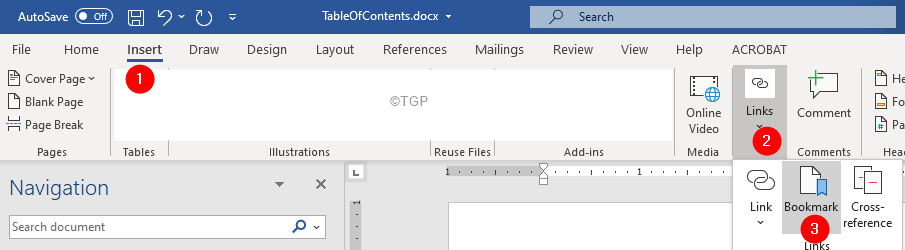Kokeile näitä helppoja ohjeita kuvanlaadun heikentämiseksi Wordissa
- Kuvien pakkausten poistaminen käytöstä Microsoft Wordissa varmistaa parhaan mahdollisen kuvanlaadun, mutta lisää asiakirjan kokoa.
- Voit poistaa kuvanlaadun heikkenemisen käytöstä tietyltä tai kaikilta uusilta asiakirjoilta.
- Lataa korkealaatuisia kuvia Wordiin varmistaaksesi, että kuvat eivät näy epäselviltä asiakirjassa.
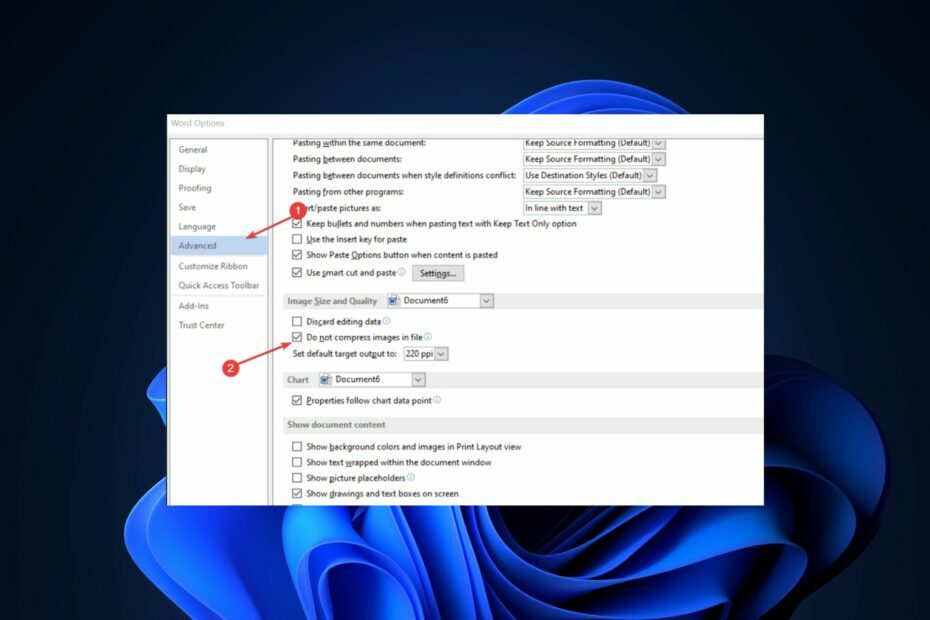
Kuten useimmat Windowsin tekstinkäsittelyohjelmat, Microsoft Wordissa on ominaisuus, jonka avulla se voi pakata kuvat asiakirjan tallentamisen jälkeen. Ominaisuus säästää tilaa, mutta heikentää usein kuvien laatua.
Jos haluat säilyttää kuviesi laadun Microsoft Wordissa, tämä artikkeli näyttää, kuinka voit estää Wordia heikentämästä kuvanlaatua asiakirjoissa.
Miksi Word heikentää kuvanlaatua?
Kuvien vakioresoluutio on noin 300 ppi, elleivät ne ole kuvakaappauksia; Asiakirjoissa olevien kuvien on oltava vähintään 300 ppi, jotta kuvat eivät näy epäselviltä. Kuitenkin sen jälkeen asiakirjojen tallentaminen Wordiin, kuvat pakataan 220 ppi: ksi.
Kuvanpakkausominaisuus ei ole omituinen vain Microsoft Wordille; ominaisuus on käytännössä kaikissa Office-tuotteissa, mm. Excel ja Powerpoint. Ominaisuus on suunniteltu auttamaan käyttäjiä minimoimaan kuvia sisältävien asiakirjojen koon.
Viime kädessä kuvanpakkausominaisuus kehitettiin auttamaan käyttäjiä säästää enemmän tilaa järjestelmässään. Jos asiakirja kuitenkin vaatii korkealaatuisia kuvia, on parasta poistaa ominaisuus käytöstä.
Kuinka estää Wordia heikentämästä asiakirjojen kuvanlaatua?
- paina Windows näppäin + S, Kirjoita Microsoft Word, ja osui Tulla sisään.
- Klikkaa Tiedosto -välilehteä ikkunan vasemmassa yläkulmassa ja valitse Vaihtoehdot.
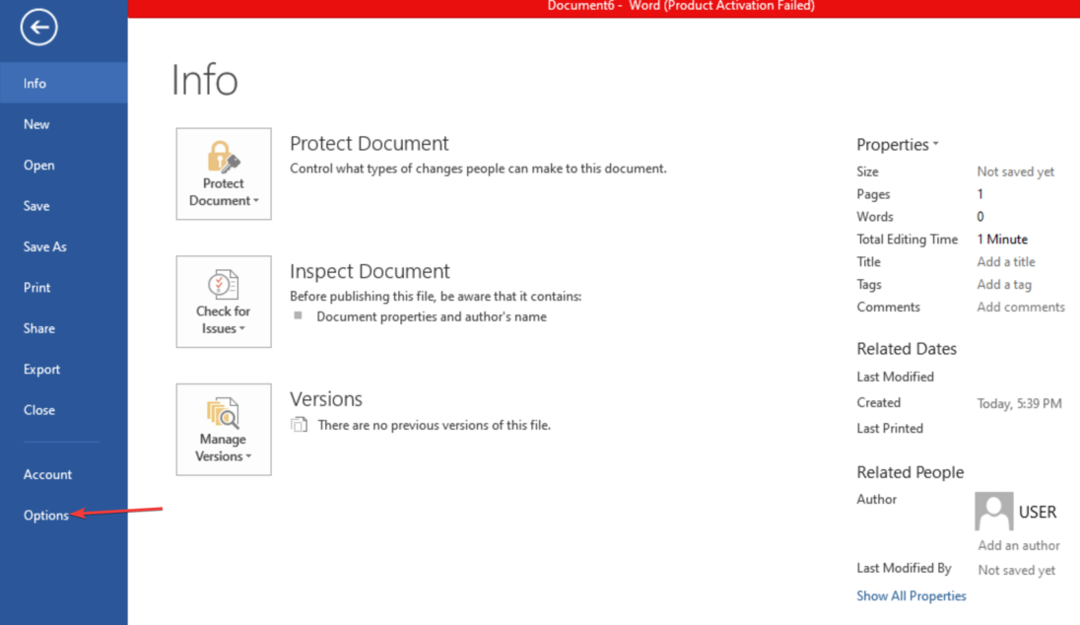
- Navigoi kohtaan Pitkälle kehittynyt -välilehti, vieritä alas ja etsi Kuvan koko ja laatu.
- Ota nyt valintaruutu käyttöön Älä pakkaa kuvia vaihtoehto.
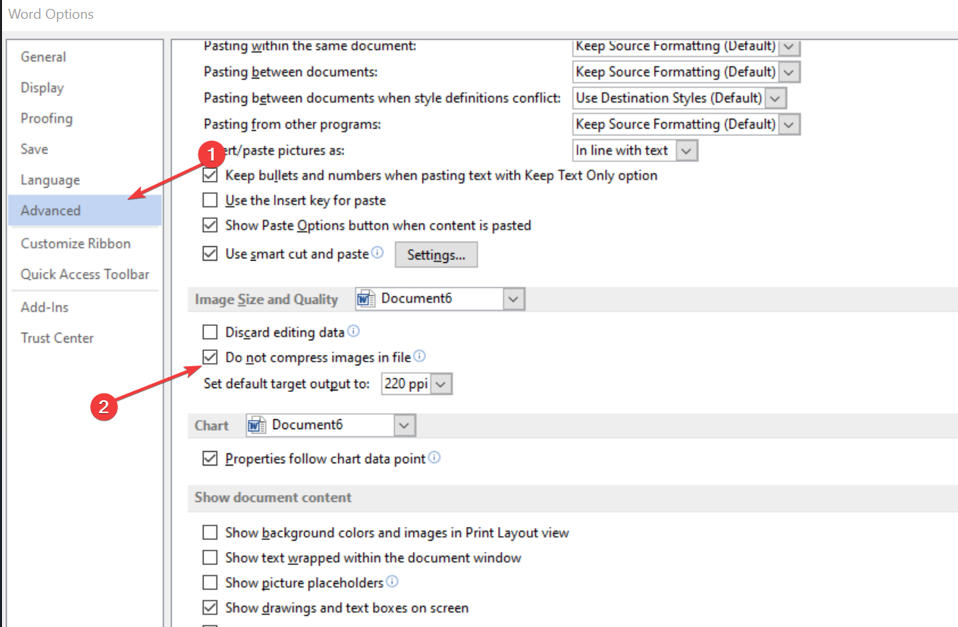
- Napsauta vieressä olevaa avattavaa valikkoa Kuvan koko ja laatu ja valitse, haluatko käyttää nykyisiä asetuksia juuri avatussa asiakirjassa vai Kaikki uudet asiakirjat.
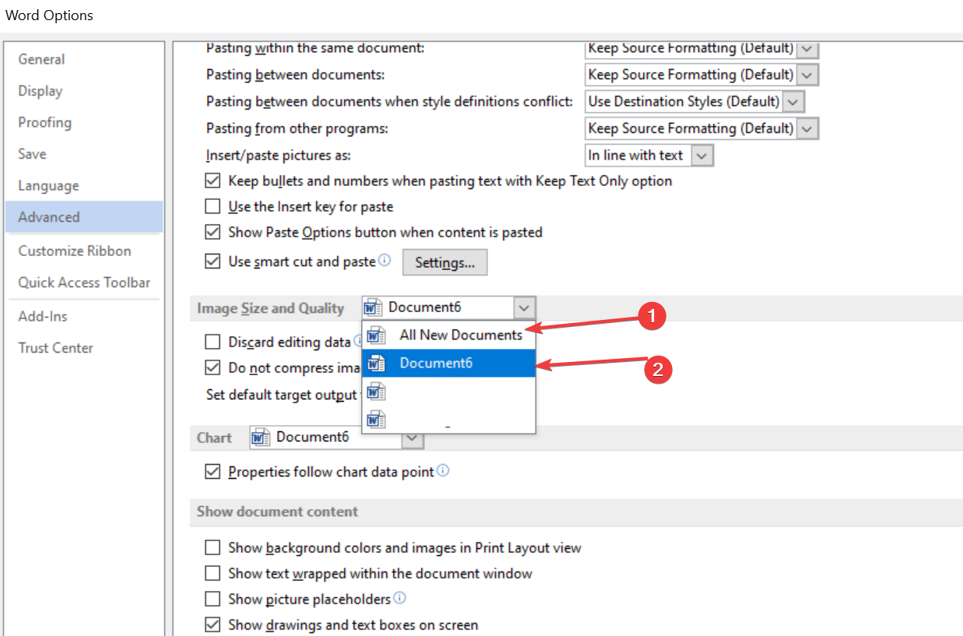
- Sulje Microsoft Word Advanced -välilehti.
- Poista asiakirjaan aiemmin ladatut kuvat ja lisää ne uudelleen käyttämällä Lisää ominaisuus Wordissa.
- Word for Windows 11: Kuinka ladata se ilmaiseksi
- Käyttäjällä ei ole käyttöoikeuksia: Kuinka korjata tämä virhe
- Word on törmännyt virheeseen: 5 tapaa korjata se helposti
- Wordista löytyi lukukelvotonta sisältöä: kuinka korjata se viidellä tavalla
- Canva-suunnittelun vieminen Microsoft Word -asiakirjaan
Kuvien pienennysominaisuuden poistaminen käytöstä Wordissa on välttämätöntä, jos asiakirja vaatii tiettyjä kuvaresoluutioita. Poista kuvan pienennysominaisuus käytöstä varmistaaksesi, että saat kuvillesi parhaan mahdollisen resoluution, kun olet lisännyt ne Microsoft Wordiin.
Tiedostojen pakkaus on siisti ominaisuus useimmissa tiedostojen lataamista käsittelevissä sovelluksissa. Sovellukseen ladatut raakatiedot ovat yleensä suuria, mikä ei tue nopeaa tiedostojen siirtoa. Tiedostojen pakkaus heikentää kuitenkin kuvan laatua ja voi osoittautua haitalliseksi, jos tarvitset kuvia, joissa on mahdollisimman paljon grafiikkaa.
Jos etsit lisää vinkkejä, tässä on opas kuinka siirtää kuvaa Microsoft Wordissa.
Jos olet etsinyt tapaa estää Wordia heikentämästä asiakirjojen kuvanlaatua, lue oppaamme. siinä on kaikki mitä tarvitset kuvien pakkaamisen pysäyttämiseen Microsoft Wordissa.
Onko sinulla edelleen ongelmia? Korjaa ne tällä työkalulla:
Sponsoroitu
Jos yllä olevat neuvot eivät ratkaisseet ongelmaasi, tietokoneessasi saattaa esiintyä syvempiä Windows-ongelmia. Suosittelemme lataamalla tämän tietokoneen korjaustyökalun (arvioitu erinomaiseksi TrustPilot.com-sivustolla) käsitelläksesi niitä helposti. Napsauta asennuksen jälkeen Aloita skannaus -painiketta ja paina sitten Korjaa kaikki.